Soubor sestavy má polohovou reprezentaci pojmenovanou jako [Primární]. Ta reprezentuje výchozí stav sestavy. Při vytváření polohové reprezentace se zkopíruje [primární] reprezentace.
Vytvoření polohové reprezentace sestavy
Polohové reprezentace slouží k zobrazení sestavy v různých polohách (například plně otevřené nebo plně uzavřené).
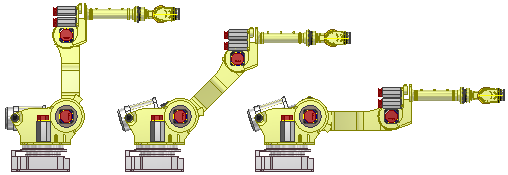
- V prohlížeči kliknutím rozbalte složku Reprezentace.
- Klikněte pravým tlačítkem na položku Poloha a vyberte možnost Nová. Nová polohová reprezentace se aktivuje a umístí pod [primární] polohovou reprezentaci v prohlížeči. Pojmenuje se výchozím názvem Poloha1.
- Polohovou reprezentaci vyberte v prohlížeči a zadejte jí nový název.
- Vytvořte přepsání vztahů a komponent.
- Uložte změny.
Úprava nebo kopírování polohové reprezentace
- Když přesouváte polohovou reprezentaci z nadřazené složky.
- Když měníte uspořádání uzlů v [primární] reprezentaci.
Ušetřete čas zkopírováním polohové reprezentace, kterou pak upravíte podle potřeby: V prohlížeči kliknutím rozbalte složku Reprezentace. Klikněte pravým tlačítkem na polohovou reprezentaci a z místní nabídky vyberte položku Kopírovat. Zkopírovaná reprezentace se umístí v prohlížeči na stejnou úroveň jako [primární] reprezentace.
- Chcete-li provést úpravy, klikněte v prohlížeči Reprezentace pravým tlačítkem na polohovou reprezentaci a vyberte možnost Aktivovat.
- Vyberte komponentu nebo vztah, u kterého je nutné upravit nebo vytvořit přepsání, klikněte na něj pravým tlačítkem a vyberte možnost Přepsat.
- (Volitelné) V případě potřeby klikněte na možnost Ověřit, aby byly přepočítány všechny polohové reprezentace a ověřilo se, zda jsou všechny platné. Při úpravě [primární] reprezentace se například mohou změnit polohy nebo jiná data v jiné polohové reprezentaci.
- Uložte změny.
Informace o přepisování vztahů, odsazení polí, umístění komponent nebo reprezentací naleznete v tématu Předefinování hodnot v polohových reprezentacích.